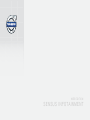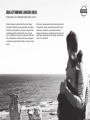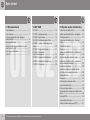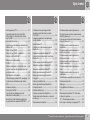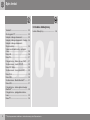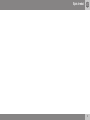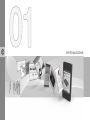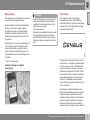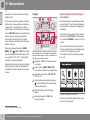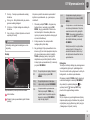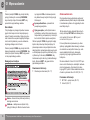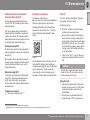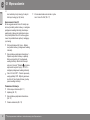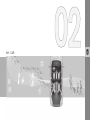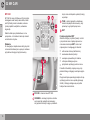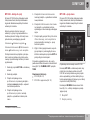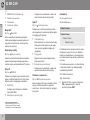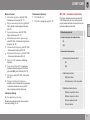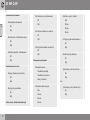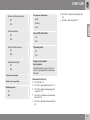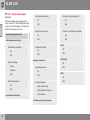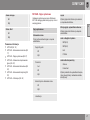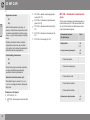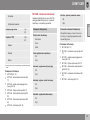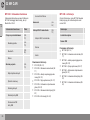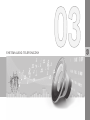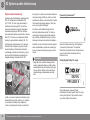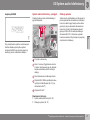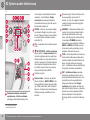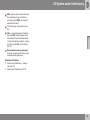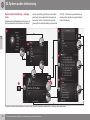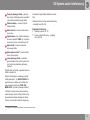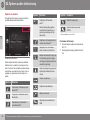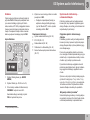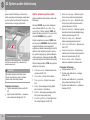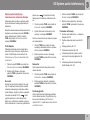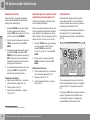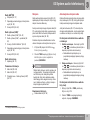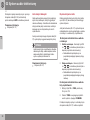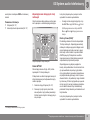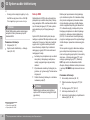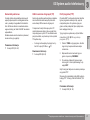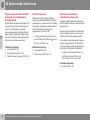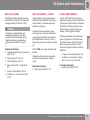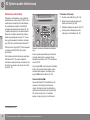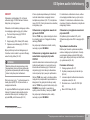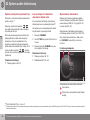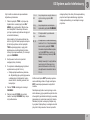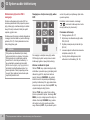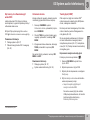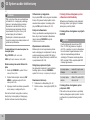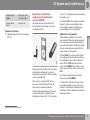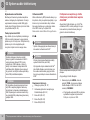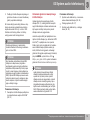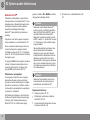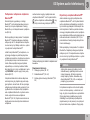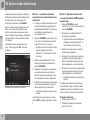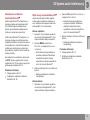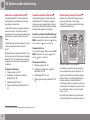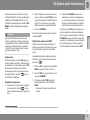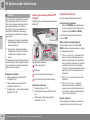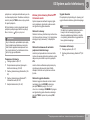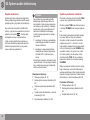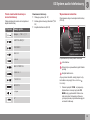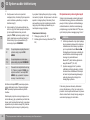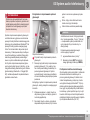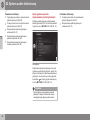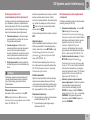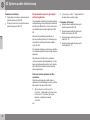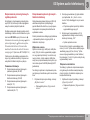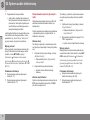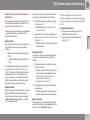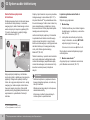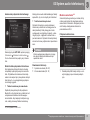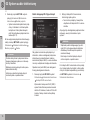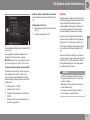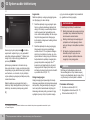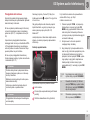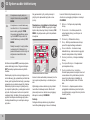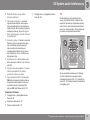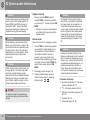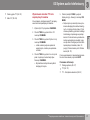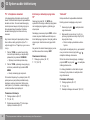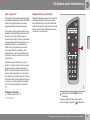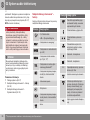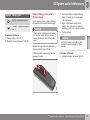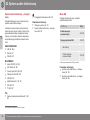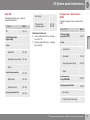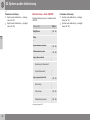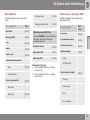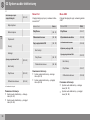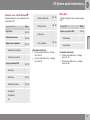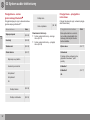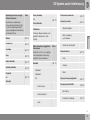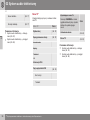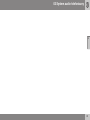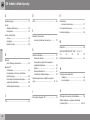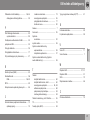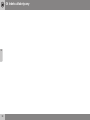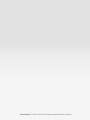W E B E D I T I O N
S E N S U S I N F O T A I N M E N T


DROGI UŻYTKOWNIKU SAMOCHODU VOLVO
DZIĘKUJEMY ZA WYBRANIE SAMOCHODU VOLVO
Mamy nadzieję, że samochód ten przez długie
lata będzie dostarczał wielu powodów do radości.
Został on zaprojektowany z myślą o bezpiecznej i
komfortowej jeździe. Samochody Volvo są jed-
nymi z najbezpieczniejszych na świecie. Również i
ten model spełnia wszystkie aktualne wymagania
w zakresie bezpieczeństwa jazdy i ochrony środo-
wiska.
W trosce o zapewnienie maksimum przyjemności
z korzystania z tego samochodu zalecamy zapo-
znanie się z zawartymi w niniejszej instrukcji
obsługi informacjami i wskazówkami dotyczącymi
zasad jego eksploatacji oraz obsługi zamontowa-
nych w nim urządzeń.

Spis treści
2
* Opcja/wyposażenie dodatkowe - dalsze informacje, patrz Wprowadzenie.
01
01 Wprowadzenie
Wprowadzenie............................................ 7
Volvo Sensus.............................................. 7
Cyfrowa wersja Instrukcji obsługi w
samochodzie............................................... 8
Zmiana właściciela.................................... 10
Zmiana właściciela samochodu z syste-
mem Volvo On Call*.................................. 11
Informacje w internecie............................. 11
Volvo ID..................................................... 11
02
02 MY CAR
MY CAR.................................................... 14
MY CAR – dostęp do opcji....................... 15
MY CAR – opcje menu.............................. 15
MY CAR - Ustawienia samochodu........... 17
MY CAR – układy wspomagające kie-
rowcę........................................................ 20
MY CAR - Opcje systemowe.................... 21
MY CAR – Ustawienia
rozpoznawania głosu................................ 22
MY CAR - Ustawienia klimatyzacji............ 23
MY CAR - Ustawienia internetowe........... 24
MY CAR – Informacje................................ 24
03
03 System audio-telefoniczny
System audio-telefoniczny........................ 26
System audio-telefoniczny – przegląd...... 27
Obsługa systemu...................................... 27
System audio-telefoniczny – obsługa
menu......................................................... 30
Symbole na ekranie.................................. 32
Ulubione.................................................... 33
System audio-telefoniczny – ustawienia
dźwięku..................................................... 33
Ogólne ustawienia systemu audio............ 34
System audio-telefoniczny – zaawanso-
wane ustawienia dźwięku......................... 35
Ustawienia korektora................................ 36
Ustawianie głośności systemu audio i
automatyczna korekcja głośności............. 36
Radioodbiornik.......................................... 36
Strojenie.................................................... 37
Automatyczne strojenie radia................... 37
Lista stacji radiowych............................... 38
Ręczne strojenie radia.............................. 38
Zapamiętywanie dostępnych stacji radio-
wych.......................................................... 39
Funkcje RDS............................................. 40
Komunikaty alarmowe.............................. 41
Odbiór serwisów drogowych (TP)............. 41

Spis treści
* Opcja/wyposażenie dodatkowe - dalsze informacje, patrz Wprowadzenie.
3
03
Profil programu (PTY)................................ 41
Regulacja głośności dla funkcji RDS
przerywających odsłuchiwanie z bieżą-
cego źródła............................................... 42
Informacje tekstowe.................................. 42
Automatyczna aktualizacja częstotliwości
radiowej (AF)............................................. 42
Radio cyfrowe (DAB)*................................ 43
Radio cyfrowe (DAB)* – podkanał............. 43
Funkcja „DAB to DAB link”....................... 43
Odtwarzacz multimedialny........................ 44
CD/DVD*................................................... 45
Szybkie przewijanie do przodu/do tyłu..... 46
Losowa kolejność odtwarzania utworów
lub plików audio........................................ 46
Wyszukiwanie multimediów...................... 46
Odtwarzanie płyt wideo DVD i nawigacja. 48
Kąt kamery do odtwarzania płyt wideo
DVD........................................................... 49
Ustawienia obrazu.................................... 49
Twardy dysk (HDD)*.................................. 49
Formaty plików obsługiwane przez
odtwarzacz multimedialny........................ 50
Zewnętrzne źródło dźwięku podłączone
za pośrednictwem wejścia AUX/USB*...... 51
03
Podłączanie zewnętrznego źródła
dźwięku za pośrednictwem wejścia
AUX/USB*................................................. 52
Ustawianie głośności zewnętrznego
źródła dźwięku.......................................... 53
Media Bluetooth
®
...................................... 54
Podłączanie i odłączanie urządzenia
Bluetooth
®
................................................. 55
Rejestracja urządzenia Bluetooth
®
........... 55
Automatyczne podłączanie urządzenia
Bluetooth
®
................................................. 57
Wybór innego urządzenia Bluetooth
®
....... 57
Odłączanie urządzenia Bluetooth
®
........... 58
Usuwanie urządzenia Bluetooth
®
............. 58
Zestaw głośnomówiący Bluetooth
®
.......... 58
Zestaw głośnomówiący Bluetooth
®
-
Przegląd.................................................... 60
Połączenia telefoniczne............................ 60
Zestaw głośnomówiący Bluetooth
®
-
Ustawienia audio....................................... 61
Książka telefoniczna................................. 62
Szybkie wyszukiwanie kontaktów............. 62
Tabela znaków dla klawiatury w konsoli
środkowej.................................................. 63
Wyszukiwanie kontaktów.......................... 63
03
Rozpoznawanie poleceń głosowych......... 64
Opcje językowe systemu rozpoznawania
poleceń głosowych................................... 66
Funkcje pomocnicze do rozpoznawania
poleceń głosowych................................... 67
Rozpoznawanie poleceń głosowych -
ustawienia................................................. 67
Rozpoznawanie poleceń głosowych -
polecenia głosowe.................................... 68
Rozpoznawanie poleceń głosowych -
szybkie polecenia...................................... 69
Rozpoznawania poleceń głosowych -
telefon komórkowy................................... 69
Rozpoznawanie poleceń głosowych -
radio.......................................................... 70
Rozpoznawanie poleceń głosowych -
multimedia................................................ 71
Samochodowe połączenie internetowe.... 72
Modem samochodu*................................. 73
Aplikacje.................................................... 75
Przeglądarka internetowa......................... 77
TV*............................................................. 79
Wyszukiwanie kanałów TV* Lista zapa-
miętanych kanałów................................... 81
TV* - Zarządzanie kanałami...................... 82
Informacja o aktualnym programie TV*..... 82

Spis treści
4
* Opcja/wyposażenie dodatkowe - dalsze informacje, patrz Wprowadzenie.
03
Teletekst*.................................................. 82
Zanik sygnału TV*..................................... 83
Nadajnik zdalnego sterowania*................. 83
Nadajnik zdalnego sterowania* – funkcje. 84
Nadajnik zdalnego sterowania* -
Wymiana baterii........................................ 85
System audio-telefoniczny – przegląd
menu......................................................... 86
Menu AM................................................... 86
Menu FM................................................... 87
Przegląd menu - Radio cyfrowe (DAB)*.... 87
Struktura menu - Audio CD/DVD.............. 88
Menu DVD Video....................................... 89
Struktura menu - twardy dysk (HDD)........ 89
Menu iPod................................................. 90
Menu USB................................................. 90
Struktura menu - Media Bluetooth
®
.......... 91
Menu AUX................................................. 91
Przegląd menu - zestaw głośnomówiący
Bluetooth
®
................................................. 92
Przegląd menu - przeglądarka interne-
towa.......................................................... 92
Menu TV*.................................................. 94
04
04 Indeks alfabetyczny
Indeks alfabetyczny.................................. 96

Spis treści
5

WPROWADZENIE

01 Wprowadzenie
01
* Opcja/wyposażenie dodatkowe - dalsze informacje, patrz Wprowadzenie.
7
Wprowadzenie
Ten suplement jest uzupełnieniem do standar-
dowej instrukcji obsługi samochodu.
W razie wątpliwości odnośnie jakichkolwiek
funkcji w samochodzie, należy najpierw
sprawdzić informacje w instrukcji obsługi.
Dodatkowe zapytania należy kierować do
dealera lub przedstawiciela firmy Volvo Car
Corporation.
Dane techniczne, opisy cech konstrukcyjnych
oraz ilustracje zawarte w niniejszym suple-
mencie mają charakter wyłącznie informa-
cyjny. Producent zastrzega sobie prawo do
wprowadzania zmian bez uprzedniego powia-
damiania.
©
Volvo Car Corporation
Instrukcja obsługi do urządzeń
przenośnych
UWAGA
Instrukcję obsługi można pobrać jako apli-
kację na urządzenia przenośne (dotyczy
określonych modeli samochodów i urzą-
dzeń przenośnych), patrz
www.volvocars.com.
Aplikacja na urządzenia przenośne zawiera
również prezentację wideo i umożliwia
przeszukiwanie treści oraz łatwe przecho-
dzenie pomiędzy poszczególnymi rozdzia-
łami.
Volvo Sensus
Volvo Sensus to centrum osobistego
doświadczenia z Volvo. System Sensus
dostarcza informacji i rozrywki oraz umożliwia
obsługę funkcji, które mają ułatwić obsługę i
eksploatację samochodu.
Przebywając w samochodzie chcesz zacho-
wać kontrolę, a w dzisiejszym globalnie połą-
czonym świecie oznacza to dostęp do infor-
macji, komunikacji i rozrywki w momencie
najbardziej odpowiednim dla Ciebie. System
Sensus łączy w sobie wszystkie rozwiązania,
zapewniające połączenie* ze światem zew-
nętrznym, umożliwiając jednocześnie kie-
rowcy intuicyjne sterowanie wszystkimi funk-
cjami samochodu.
Volvo Sensus umożliwia dostęp do wielu
funkcji różnych układów samochodu i poka-
zuje je na ekranie wyświetlacza w konsoli
środkowej. Dzięki systemowi Volvo Sensus i
jego intuicyjnemu interfejsowi użytkownika
kierowca może dokonać wielu osobistych
ustawień. Są one dostępne w menu ustawień

||
01 Wprowadzenie
01
8
* Opcja/wyposażenie dodatkowe - dalsze informacje, patrz Wprowadzenie.
samochodu, systemu audio-telefonicznego,
klimatyzacji itd.
Za pomocą przycisków i pokręteł na konsoli
środkowej lub prawego zestawu przycisków
na kierownicy* można włączać i wyłączać
różne funkcje oraz zmieniać liczne ustawienia.
Przycisk MY CAR udostępnia wszystkie usta-
wienia związane z jazdą i prowadzeniem
samochodu, takie jak system City Safety,
zamki i autoalarm, automatyka obrotów wen-
tylatora, zegar itd.
Naciskając odpowiedni przycisk: RADIO,
MEDIA, TEL*,
*, NAV* i CAM* można włą-
czyć inne źródła multimedialne, układy i funk-
cje, np. AM, FM, CD, DVD*, TV*, Bluetooth*,
nawigację* i kamerę parkowania*.
Więcej informacji na temat wszystkich funkcji/
systemów można znaleźć w odpowiednich
rozdziałach w instrukcji obsługi lub jej suple-
mencie.
Przegląd
Panel sterowania w środkowej konsoli. Rysunek
jest schematyczny - liczba funkcji i rozmieszcze-
nie przycisków mogą się różnić, w zależności od
wybranego wyposażenia i rynku.
Nawigacja* - NAV, patrz osobna Instruk-
cja obsługi.
Audio i media - RADIO, MEDIA, TEL*,
patrz osobny rozdział w tym suplemencie.
Ustawienia samochodu – MY CAR, MY
CAR (Str. 14).
Samochodowe połączenie internetowe -
*, patrz dodatkowa instrukcja obsługi
(Sensus Infotainment).
Układ klimatyzacji, patrz instrukcja
obsługi.
Kamera parkowania - CAM*, patrz
instrukcja obsługi.
Cyfrowa wersja Instrukcji obsługi w
samochodzie
Instrukcja obsługi jest wyświetlana na ekranie
w samochodzie
1
. Treść można przeszukiwać i
łatwo przechodzić pomiędzy poszczególnymi
rozdziałami.
Otwieranie cyfrowej wersji instrukcji obsługi -
nacisnąć przycisk MY CAR w środkowej kon-
soli, nacisnąć OK/MENU i wybrać
Instrukcja
obsługi.
W celu uzyskania podstawowych informacji
na temat nawigacji zobacz zarządzanie syste-
mem (Str. 27) i zarządzanie menu (Str.
30). Poniżej zamieszczono bardziej szczegó-
łowy opis.
Instrukcja obsługi, strona startowa.
Informacje w instrukcji obsługi można wyszu-
kiwać na cztery sposoby:
1
Dotyczy określonych modeli pojazdów.

01 Wprowadzenie
01
}}
9
•
Szukaj - Funkcja wyszukiwania według
tematów.
•
Kategorie - Wszystkie tematy są uszere-
gowane według kategorii.
•
Ulubione - Szybki dostęp do ulubionych
tematów.
•
Quick Guide - Wybór artykułów na temat
wspólnych funkcji.
UWAGA
Instrukcja obsługi jest niedostępna w cza-
sie jazdy.
Szukaj
Wyszukiwanie za pomocą rozetki na ekranie.
Lista znaków.
Zmiana trybu wprowadzania (patrz tabela
poniżej).
Za pomocą rozetki na ekranie wprowadzić
kryterium wyszukiwania, np. „pas bezpie-
czeństwa”.
1. Obracać pokrętło TUNE , aż pojawi się
żądana litera i nacisnąć przycisk OK/
MENU, aby ją potwierdzić. Można rów-
nież skorzystać z klawiatury alfanume-
rycznej na panelu przycisków sterujących
w konsoli środkowej.
2. Kontynuować w ten sam sposób z
następną literą i tak dalej.
3. Aby przełączyć tryb wprowadzania zna-
ków na cyfry lub znaki specjalne lub prze-
jść do wyszukiwania, obrócić pokrętło
TUNE, wybierając jedną z opcji (patrz
objaśnienie w poniższej tabeli) na liście
zmiany trybu wprowadzania (2) i nacisnąć
przycisk OK/MENU.
123/A
BC
Do przełączania między literami i
cyframi służy przycisk OK/
MENU.
WIĘ-
CEJ
Do przełączania na znaki spe-
cjalne służy przycisk OK/MENU.
OK
Przeprowadzić wyszukiwanie.
Obrócić pokrętło TUNE, aby
wybrać temat z wyników wyszu-
kiwania i nacisnąć OK/MENU,
aby do niej przejść.
aIA
Przełączanie między dużymi i
małymi literami za pomocą OK/
MENU.
| | }
Przełączanie z rozetki tekstowej
na okno wyszukiwania. Do prze-
suwania kursora służy pokrętło
TUNE. Usuwanie nieprawidłowo
wpisanych liter EXIT. Aby wrócić
do rozetki tekstowej, nacisnąć
OK/MENU.
Należy zauważyć, że przycisków
numerycznych i literowych na
panelu sterowania można użyć
do edytowania zawartości okna
wyszukiwania.
Kategorie
Tematy w instrukcji obsługi są uszeregowane
w kategoriach głównych i podkategoriach.
Ten sam temat może występować w różnych
kategoriach, co ułatwia wyszukiwanie.
Obracając pokrętło TUNE przejść do pozycji
w drzewie kategorii i nacisnąć OK/MENU,
aby otworzyć wybraną kategorię
lub
wybrany temat
. Nacisnąć EXIT, aby
powrócić do poprzedniego widoku.
Ulubione
W tym miejscu są wyszczególnione artykuły
zapisane jako pozycje Ulubione. Aby wybrać
artykuł jako pozycję Ulubioną, patrz pozycja
„Nawigacja w artykule” poniżej.

||
01 Wprowadzenie
01
10
* Opcja/wyposażenie dodatkowe - dalsze informacje, patrz Wprowadzenie.
Obrócić pokrętło TUNE, aby przejść do listy
pozycji Ulubionych i nacisnąć OK/MENU,
aby otworzyć artykuł. Nacisnąć EXIT, aby
powrócić do poprzedniego widoku.
Quick Guide
Tutaj znajduje się szereg artykułów, zawiera-
jących informacje na temat najczęściej uży-
wanych funkcji samochodu. Artykuły są rów-
nież umieszczone w poszczególnych katego-
riach, ale tutaj zebrano je w celu ułatwienia
szybkiego dostępu do ich treści.
Obrócić pokrętło TUNE, aby przejść do Krót-
kiego przewodnika i nacisnąć OK/MENU, aby
otworzyć artykuł. Nacisnąć EXIT, aby powró-
cić do poprzedniego widoku.
Nawigacja w tematyce
Home - otwiera stronę startową Instrukcji
obsługi samochodu.
Ulubione - dodaje/usuwa artykuł z listy
pozycji Ulubionych. Można również nacis-
nąć przycisk FAV w środkowej konsoli,
aby dodać/usunąć artykuł z listy pozycji
Ulubionych.
Łącze podświetlone - prowadzi do
powiązanego artykułu.
Opisy specjalne - jeśli artykuł zawiera
ostrzeżenia, ważne informacje lub uwagi,
tutaj widoczny jest powiązany z nimi sym-
bol oraz ilość takich opisów w artykule.
Obrócić pokrętło TUNE, aby przejść między
łączami lub przewinąć daną tematykę. Po
przewinięciu ekranu do początku lub końca
danej tematyki, przewinięcie dalej w górę lub
w dół aktywuje opcje strony startowej i pozy-
cji Ulubionych. Nacisnąć OK/MENU, aby
zastosować wybór lub użyć podświetlonego
łącza. Nacisnąć EXIT, aby powrócić do
poprzedniego widoku.
Powiazane informacje
•
Informacje w internecie (Str. 11)
Zmiana właściciela
W przypadku zmiany właściciela ważne jest
wykasowanie wszystkich danych użytkownika
i zresetowanie systemu do oryginalnych usta-
wień fabrycznych.
W celu przywrócenia ustawień fabrycznych
należy nacisnąć MY CAR w środkowej kon-
soli i wybrać
Ustawienia Przywróć
ustawienia fabryczne
.
Dane użytkownika są kasowane (np. dane
aplikacji, przeglądarki internetowej) i ustawie-
nia osobiste we wszystkich menu (np. usta-
wienia układu klimatyzacji, ustawienia
pojazdu) przyjmują oryginalne wartości
fabryczne.
W samochodach z Volvo On Call, VOC* zapi-
sane w nich informacje o osobistych ustawie-
niach są kasowane. Aby zakończyć subs-
krypcję VOC, patrz Zmiana właściciela samo-
chodu z systemem Volvo On Call* (Str. 11).
Powiazane informacje
•
MY CAR – opcje menu (Str. 15)
•
Volvo ID (Str. 11)

01 Wprowadzenie
01
* Opcja/wyposażenie dodatkowe - dalsze informacje, patrz Wprowadzenie.
11
Zmiana właściciela samochodu z
systemem Volvo On Call*
W przypadku wyposażenia samochodu w
Volvo On Call, VOC ważne jest, aby zmienić
właściciela usługi.
VOC to opcjonalna usługa umożliwiająca
zwiększenie bezpieczeństwa i wygody eks-
ploatacji samochodu. W przypadku zmiany
właściciela samochodu, ważne jest aby zmie-
nić również dane użytkownika usługi.
Zamykanie usługi VOC
W razie zmiany własności należy skontakto-
wać się z dealerem Volvo w celu zamknięcia
usługi VOC.
W przypadku zmiany własności ważne jest,
aby wyzerować ustawienia osobiste w samo-
chodzie do ustawień fabrycznych
2
, patrz
Zmiana właściciela.
Włączanie usługi VOC
Jest ważne, aby zmienić dane użytkownika
usługi VOC, żeby poprzedni właściciel nie
mógł z niej już korzystać. W przypadku
zmiany właściciela należy skontaktować się z
dealerem Volvo.
Powiazane informacje
•
Informacje w internecie (Str. 11)
Informacje w internecie
Pod adresem internetowym
www.volvocars.com dostępne są dodatkowe
informacje dotyczące tego samochodu.
Osobisty identyfikator Volvo ID umożliwia
logowanie do serwisu My Volvo - osobistej
strony internetowej dla właściciela i samo-
chodu.
Kod QR
Do odczytania kodu QR potrzebny jest czyt-
nik kodów QR dostępny jako dodatkowe
oprogramowanie (aps) do wielu modeli telefo-
nów komórkowych. Czytnik kodów QR
można pobrać ze stron internetowych np.
App Store, Windows Phone lub Google Play.
Volvo ID
Volvo ID to osobisty identyfikator, zapewnia-
jący dostęp do różnych usług
3
.
Przykładowe usługi:
•
My Volvo - osobista strona internetowa
użytkownika i jego samochodu.
•
Samochodowe połączenie internetowe* -
pewne funkcje i usługi wymagają przypi-
sania systemu samochodu do osobistego
identyfikatora Volvo ID np. w celu uzyska-
nia możliwości wysyłania nowego adresu
z usługi mapy przez Internet bezpośred-
nio do samochodu.
•
Volvo On Call, VOC* - Volvo ID służy do
logowania w aplikacji mobilnej Volvo On
Call.
UWAGA
Stare konta do logowania trzeba zaktuali-
zować do Volvo ID, aby możliwe było dal-
sze korzystanie z tych usług.
Zalety Volvo ID
•
Jedna nazwa użytkownika i jedno hasło
dostępu do usług online, tzn. tylko jedna
nazwa użytkownika i jedno hasło do
zapamiętania.
•
Zmiana nazwy użytkownika/hasła dla
danej usługi (np. VOC) spowoduje rów-
2
Dotyczy tylko samochodów z podłączeniem do internetu.
3
Ich dostępność może się zmieniać chwilowo oraz w zależności od poziomu wyposażenia samochodu i rynku.

||
01 Wprowadzenie
01
12
* Opcja/wyposażenie dodatkowe - dalsze informacje, patrz Wprowadzenie.
nież automatyczną zmianę tych danych
dla innych usług (np. My Volvo)
Generowanie Volvo ID
W celu wygenerowania Volvo ID należy wpi-
sać swój osobisty adres mailowy, a następnie
postępować według instrukcji przesłanej w
wiadomości mailowej do zakończenia rejes-
tracji. Identyfikator Volvo ID można wygene-
rować za pośrednictwem jednej z następują-
cych usług:
•
Strona internetowa My Volvo - Wpisać
swój adres mailowy i postępować według
instrukcji.
•
Samochodowe połączenie internetowe* -
Wpisać swój adres mailowy w aplikacji,
która wymaga Volvo ID i postępować
według instrukcji. Można też nacisnąć
przycisk „Connect” (Połącz)
w środko-
wej konsoli i wybrać
Appsy, SETUP, a
następnie postępować według instrukcji.
•
Volvo On Call, VOC* - Pobrać najnowszą
wersję aplikacji VOC. Wybrać generowa-
nie Volvo ID na stronie startowej i postę-
pować według instrukcji.
Powiazane informacje
•
Informacje w internecie (Str. 11)
•
Aplikacje (Str. 75)
•
Samochodowe połączenie internetowe
(Str. 72)
•
Zmiana właściciela (Str. 10)
•
Zmiana właściciela samochodu z syste-
mem Volvo On Call* (Str. 11)

MY CAR

02 MY CAR
02
14
MY CAR
MY CAR to menu źródłowe, w którym można
obsługiwać wiele funkcji samochodu, takich
jak City Safety, zamki i autoalarm, automa-
tyczna prędkość wentylatora, ustawienia
zegara itp.
Niektóre funkcje są standardowe, a inne
opcjonalne – ich zestaw zmienia się również
w zależności od rynku.
Działanie
Do nawigacji w obrębie menu służą przyciski
na konsoli środkowej lub w prawym zestawie
przycisków sterujących przy kierownicy.
MY CAR - otwiera menu MY CAR.
OK/MENU - nacisnąć przycisk w środko-
wej konsoli lub pokrętło na kierownicy,
aby wybrać/zaznaczyć opcję w podświet-
lonym menu lub zapisać wybraną funkcję
w pamięci.
TUNE - obrócić pokrętło w środkowej
konsoli lub pokrętło na kierownicy, aby
przewinąć w górę/dół opcje menu.
EXIT
Funkcje przycisku EXIT
Zależnie od tego, przy której funkcji i na któ-
rym poziomie menu znajduje się kursor w
momencie naciśnięcia EXIT, może mieć
miejsce jedno z następujących zdarzeń:
•
odrzucenie rozmowy telefonicznej
•
anulowanie aktualnej funkcji
•
usunięcie wprowadzonych znaków
•
cofnięcie ostatniego wyboru
•
przejście do wyższego poziomu menu.
Ponadto różne efekty uzyskuje się w przy-
padku krótkiego i długiego naciśnięcia przyci-
sku.
Długie naciśnięcie powoduje przejście do naj-
wyższego poziomu menu (widok głównego
źródła), z którego dostępne są wszystkie
funkcje/menu samochodu.

02 MY CAR
02
* Opcja/wyposażenie dodatkowe - dalsze informacje, patrz Wprowadzenie.
15
MY CAR – dostęp do opcji
W menu MY CAR można obsługiwać wiele
funkcji samochodu, takich jak nastawianie
zegara lub działanie zewnętrznych lusterek
wstecznych i zamków.
Aktualny poziom struktury menu jest
widoczny w górnym rogu wyświetlacza w
środkowej konsoli. Dostęp do funkcji menu
jest wskazany w następujący sposób:
Ustawienia Ustawienia pojazdu
Ustawienia blokowania Odblokowanie
drzwi
Drzwi kierowcy, nast. wszystkie.
Poniżej zamieszczono przykład, w jaki spo-
sób za pomocą zestawu przycisków w kie-
rownicy uzyskać dostęp do funkcji i zmienić
jej ustawienia:
1. Nacisnąć przycisk MY CAR w środkowej
konsoli.
2. Nacisnąć pokrętło.
3. Przejść do żądanego menu,
np.
Ustawienia, za pomocą pokrętła, a
następnie nacisnąć pokrętło – wyświet-
lone zostanie podmenu.
4. Przejść do żądanego menu,
np.
Ustawienia pojazdu i nacisnąć
pokrętło – wyświetlone zostanie pod-
menu.
5.
Przejść do
Ustawienia blokowania i
nacisnąć pokrętło – wyświetlone zostanie
nowe podmenu.
6.
Przejść do Odblokowanie drzwi i nacis-
nąć pokrętło – wyświetlone zostanie
wyskakujące menu zawierające dostępne
opcje.
7.
Przejść między opcjami
Wszystkie drzwi
i Drzwi kierowcy, nast. wszystkie za
pomocą pokrętła i nacisnąć je - opcja
zostanie wybrana.
8. Wyjść z funkcji programowania, wycofu-
jąc się kolejno z poszczególnych menu
krótkimi naciśnięciami przycisku EXIT lub
jednym długim naciśnięciem.
Procedura wygląda tak samo, jak w przy-
padku elementów sterowania w konsoli środ-
kowej (Str. 14): OK/MENU, EXIT i pokrętła
TUNE.
Powiazane informacje
•
MY CAR (Str. 14)
•
MY CAR – opcje menu (Str. 15)
MY CAR – opcje menu
W menu MY CAR można obsługiwać wiele
funkcji samochodu, takich jak nastawianie
zegara lub działanie zewnętrznych lusterek
wstecznych i zamków.
Przykładowy widok normalny menu MY CAR.
Nacisnąć MY CAR w środkowej konsoli, aby
przejść do normalnego widoku menu MY
CAR. W normalnym widoku w górnej części
ekranu wyświetlany jest stan niektórych sys-
temów wspomagających kierowcę, a w dolnej
części stan funkcji Start/Stop*.
Naciśnięcie OK/MENU otwiera menu źród-
łowe
My Car, w którym dostępne są nastę-
pujące opcje:
•
Moje S60
1
•
Statyst. podróży
1
W zależności od modelu samochodu.

||
02 MY CAR
02
16
•
DRIVE-E
2
/
Tryb hybrydowy
3
•
Ciśnienie w oponach
•
Ustawienia
•
Instrukcja obsługi
Moje S60
1
My Car Moje S60
1
Ekran wyświetlacza prezentuje wszystkie
układy wspomagające kierowcę będące na
wyposażeniu samochodu – można je tutaj
włączyć lub wyłączyć.
Statystyka podróży
My Car Statyst. podróży
Historia jest prezentowana ekranie w postaci
wykresu słupkowego zawierającego dane o
średnim zużyciu energii elektrycznej
3
i paliwa.
Drive-E
2
My Car DRIVE-E
Opisane są tu między innymi elementy wcho-
dzące w skład koncepcji Drive-E firmy Volvo.
Wybrać jeden z następujących tematów:
•
Start/Stop
Dostępne są tu informacje o działaniu
funkcji Start/Stop.
•
Ekologiczny sposób jazdy
Dostępne są tu wskazówki, porady oraz
opis znaczenia ekonomicznej jazdy.
Hybrid
3
My Car Tryb hybrydowy
Dostępne są tu informacje dotyczące ukła-
dów napędowych samochodu. Wybrać jeden
z następujących tematów:
•
Przepływ mocy
Ekran pokazuje, czy samochód jest napę-
dzany przez silnik elektryczny lub spali-
nowy, oraz jak wygląda przepływ siły
napędowej.
•
Tryby jazdy
Wyjaśnione są tu poszczególne tryby
jazdy samochodu.
•
Ekologiczny sposób jazdy
Dostępne są tu wskazówki, porady oraz
opis znaczenia ekonomicznej jazdy.
Ciśnienie w ogumieniu
My Car Ciśnienie w oponach
Ekran pokazuje informacje o układzie monito-
rującym ciśnienie powietrza w oponach
samochodu - tutaj można włączyć i wyłączyć
ten system.
Ustawienia
My Car Ustawienia
Oto struktura menu:
Poziom 1 menu
Poziom 2 menu
Poziom 3 menu
Poziom 4 menu
Przedstawiono tu 4 pierwsze poziomy menu
dostępne w pozycji
Ustawienia. Niektóre
funkcje są standardowe, a inne opcjonalne –
ich zestaw zmienia się również w zależności
od rynku.
Przy dokonywaniu wyboru, czy dana funkcja
ma być aktywna/Wł. czy nieaktywna/Wył.,
wyświetlana jest kratka:
Wł.: Kratka zaznaczona.
Wył.: Pusta kratka.
•
Wybrać
Wł./Wył. za pomocą przycisku
OK, a następnie wyjść z menu za
pomocą przycisku EXIT.
2
Dotyczy modeli S60, V60 i XC60.
3
Dotyczy modelu V60 Plug-in Hybrid.
1
W zależności od modelu samochodu.

02 MY CAR
02
17
Menu ustawień
•
Ustawienia pojazdu, patrz MY CAR -
Ustawienia samochodu (Str. 17)
•
System wspomagania jazdy, patrz MY
CAR – układy wspomagające kierowcę
(Str. 20)
•
Opcje systemowe, patrz MY CAR -
Opcje systemowe (Str. 21)
•
Ustawienia sterowania głosowego,
patrz MY CAR – Ustawienia rozpoznawa-
nia głosu (Str. 22)
•
Ustawienia klimatyzacji, patrz MY CAR
- Ustawienia klimatyzacji (Str. 23)
•
Ustawienia internetowe, patrz MY CAR
- Ustawienia internetowe (Str. 24)
•
Volvo On Call, opisane w oddzielnej
instrukcji.
•
Opcje przycisków FAV - przypisanie
zwykle używanej funkcji w MY CAR do
przycisku FAV, patrz Ulubione (Str. 33)
•
Informacja, patrz MY CAR – Informacje
(Str. 24)
•
Przywróć ustawienia fabryczne -
wszystkie dane użytkownika są kasowane
i wszystkie ustawienia we wszystkich
menu przyjmują wartości fabryczne.
Instrukcja obsługi
My Car Instrukcja obsługi
Na ekranie wyświetlana jest cyfrowa wersja
Instrukcji obsługi (Str. 8).
Powiazane informacje
•
MY CAR (Str. 14)
•
MY CAR – dostęp do opcji (Str. 15)
MY CAR - Ustawienia samochodu
W pozycji ustawień samochodu menu MY
CAR dostępnych jest wiele funkcji między
innymi pamięć kluczyka do samochodu oraz
ustawienia blokowania drzwi.
Ustawienia pojazdu
Pamięć kluczyka do samochodu
Wł.
Wył.
Ustawienia blokowania
Automatyczna blokada drzwi
Wł.
Wył.
Odblokowanie drzwi
Wszystkie drzwi
Drzwi kierowcy, nast. wszystkie
Odblokowanie bez klucza
Odblok. wszystkich drzwi
Odblok. dowolnych drzwi
Drzwi po jednej stronie
Drzwi przednie

||
02 MY CAR
02
18
Ustawienia blokowania
Potwierdzenie dźwiękowe
Wł.
Wył.
Świetlne potw. zablokowania drzwi
Wł.
Wył.
Świetlne potwierdz. odblokowania
Wł.
Wył.
Zredukowana ochrona
Aktywuj zredukowaną ochronę
Wł.
Wył.
Zapytaj przy wysiadaniu
Wł.
Wył.
Ustaw. zewn. lusterek wstecznych
Złóż lusterka przy zablokowaniu
Wł.
Wył.
Pochyl lewe lusterko na wsteczn.
Wł.
Wył.
Pochyl prawe lusterko na wsteczn.
Wł.
Wył.
Ustawienia oświetlenia
Oświetlenie wewn.
Oświetlenie podłogi
Oświetlenie otoczenia
Barwy otoczenia
Oświetlenie asekuracyjne
Wył.
30 sek.
60 sek.
90 sek.
Opóźnien. wyłącz. świateł
Wył.
30 sek.
60 sek.
90 sek.
Potrójny sygnał kierunkowskazu
Wł.
Wył.
Światła do jazdy dziennej
Wł.
Wył.
Tymczasowy ruch lewostronny
Wł.
Wył.
lub
Tymczasowy ruch prawostronny
Wł.
Wył.
Strona się ładuje...
Strona się ładuje...
Strona się ładuje...
Strona się ładuje...
Strona się ładuje...
Strona się ładuje...
Strona się ładuje...
Strona się ładuje...
Strona się ładuje...
Strona się ładuje...
Strona się ładuje...
Strona się ładuje...
Strona się ładuje...
Strona się ładuje...
Strona się ładuje...
Strona się ładuje...
Strona się ładuje...
Strona się ładuje...
Strona się ładuje...
Strona się ładuje...
Strona się ładuje...
Strona się ładuje...
Strona się ładuje...
Strona się ładuje...
Strona się ładuje...
Strona się ładuje...
Strona się ładuje...
Strona się ładuje...
Strona się ładuje...
Strona się ładuje...
Strona się ładuje...
Strona się ładuje...
Strona się ładuje...
Strona się ładuje...
Strona się ładuje...
Strona się ładuje...
Strona się ładuje...
Strona się ładuje...
Strona się ładuje...
Strona się ładuje...
Strona się ładuje...
Strona się ładuje...
Strona się ładuje...
Strona się ładuje...
Strona się ładuje...
Strona się ładuje...
Strona się ładuje...
Strona się ładuje...
Strona się ładuje...
Strona się ładuje...
Strona się ładuje...
Strona się ładuje...
Strona się ładuje...
Strona się ładuje...
Strona się ładuje...
Strona się ładuje...
Strona się ładuje...
Strona się ładuje...
Strona się ładuje...
Strona się ładuje...
Strona się ładuje...
Strona się ładuje...
Strona się ładuje...
Strona się ładuje...
Strona się ładuje...
Strona się ładuje...
Strona się ładuje...
Strona się ładuje...
Strona się ładuje...
Strona się ładuje...
Strona się ładuje...
Strona się ładuje...
Strona się ładuje...
Strona się ładuje...
Strona się ładuje...
Strona się ładuje...
Strona się ładuje...
Strona się ładuje...
Strona się ładuje...
Strona się ładuje...
Strona się ładuje...
Strona się ładuje...
-
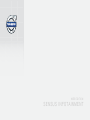 1
1
-
 2
2
-
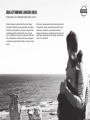 3
3
-
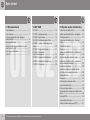 4
4
-
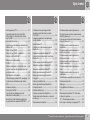 5
5
-
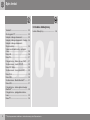 6
6
-
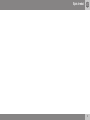 7
7
-
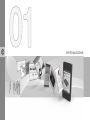 8
8
-
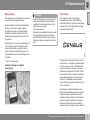 9
9
-
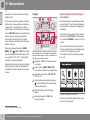 10
10
-
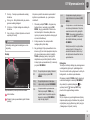 11
11
-
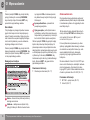 12
12
-
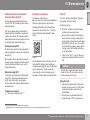 13
13
-
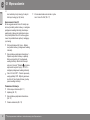 14
14
-
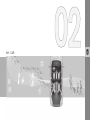 15
15
-
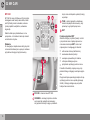 16
16
-
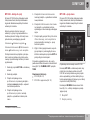 17
17
-
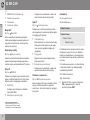 18
18
-
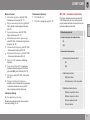 19
19
-
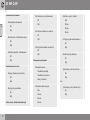 20
20
-
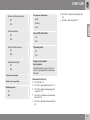 21
21
-
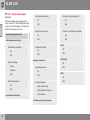 22
22
-
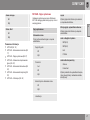 23
23
-
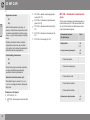 24
24
-
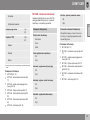 25
25
-
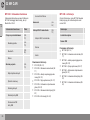 26
26
-
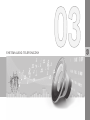 27
27
-
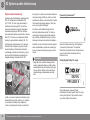 28
28
-
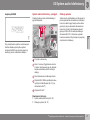 29
29
-
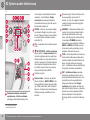 30
30
-
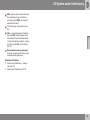 31
31
-
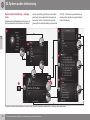 32
32
-
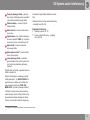 33
33
-
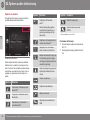 34
34
-
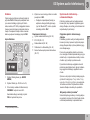 35
35
-
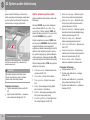 36
36
-
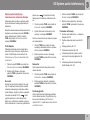 37
37
-
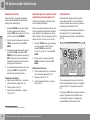 38
38
-
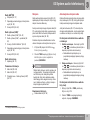 39
39
-
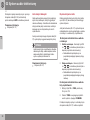 40
40
-
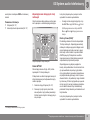 41
41
-
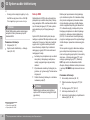 42
42
-
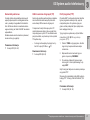 43
43
-
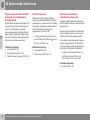 44
44
-
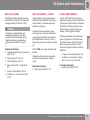 45
45
-
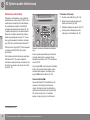 46
46
-
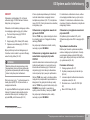 47
47
-
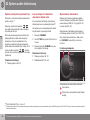 48
48
-
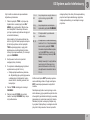 49
49
-
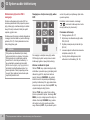 50
50
-
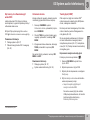 51
51
-
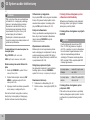 52
52
-
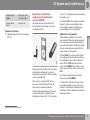 53
53
-
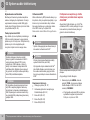 54
54
-
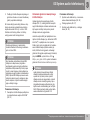 55
55
-
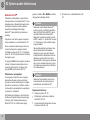 56
56
-
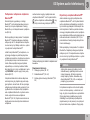 57
57
-
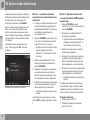 58
58
-
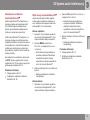 59
59
-
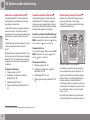 60
60
-
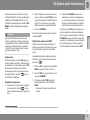 61
61
-
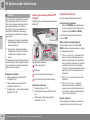 62
62
-
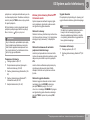 63
63
-
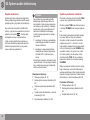 64
64
-
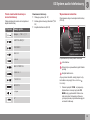 65
65
-
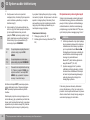 66
66
-
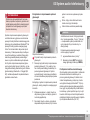 67
67
-
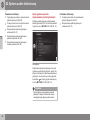 68
68
-
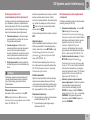 69
69
-
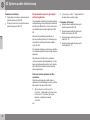 70
70
-
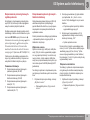 71
71
-
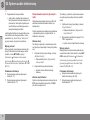 72
72
-
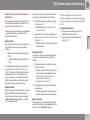 73
73
-
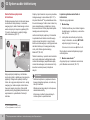 74
74
-
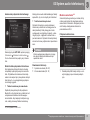 75
75
-
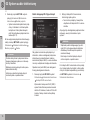 76
76
-
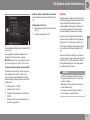 77
77
-
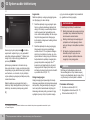 78
78
-
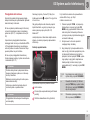 79
79
-
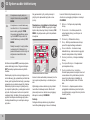 80
80
-
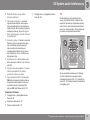 81
81
-
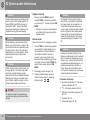 82
82
-
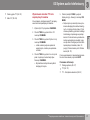 83
83
-
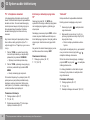 84
84
-
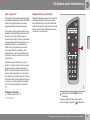 85
85
-
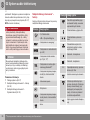 86
86
-
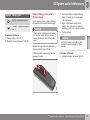 87
87
-
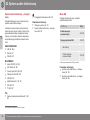 88
88
-
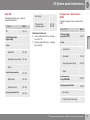 89
89
-
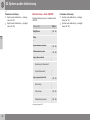 90
90
-
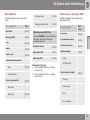 91
91
-
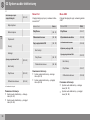 92
92
-
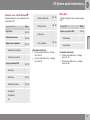 93
93
-
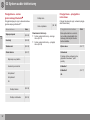 94
94
-
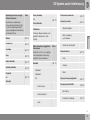 95
95
-
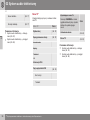 96
96
-
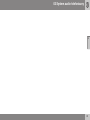 97
97
-
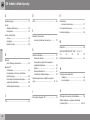 98
98
-
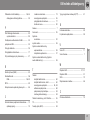 99
99
-
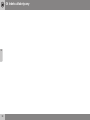 100
100
-
 101
101
-
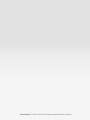 102
102
Volvo S60 Informacje o produkcie
- Typ
- Informacje o produkcie
- Niniejsza instrukcja jest również odpowiednia dla
Powiązane artykuły
-
Volvo 2017 Informacje o produkcie
-
Volvo 2016 Informacje o produkcie
-
Volvo 2017 Informacje o produkcie
-
Volvo 2017 Informacje o produkcie
-
Volvo 2017 Informacje o produkcie
-
Volvo 2015 Early Informacje o produkcie
-
Volvo undefined Informacje o produkcie
-
Volvo 2017 Instrukcja obsługi
-
Volvo undefined Informacje o produkcie
-
Volvo S60 Informacje o produkcie